长文档编辑
- 格式:ppt
- 大小:544.50 KB
- 文档页数:29
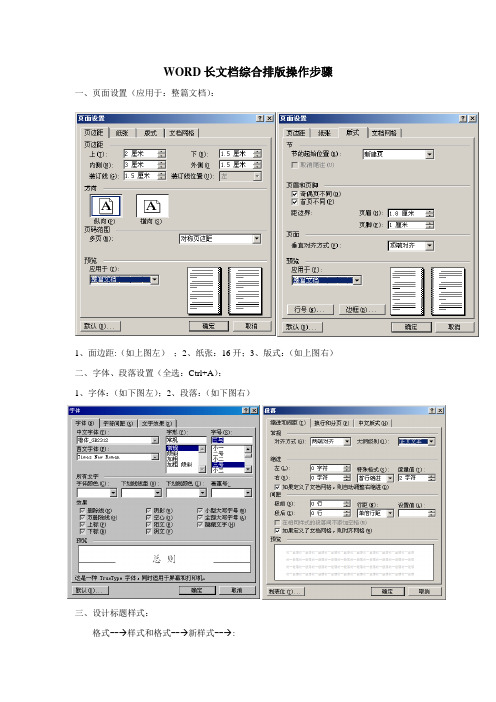
WORD长文档综合排版操作步骤一、页面设置(应用于:整篇文档):1、面边距:(如上图左);2、纸张:16开;3、版式:(如上图右)二、字体、段落设置(全选:Ctrl+A):1、字体:(如下图左);2、段落:(如下图右)三、设计标题样式:格式--→样式和格式--→新样式--→:1.章标题:名称:章标题;格式:⑴字体:华文楷体、加粗、一号;⑵段落:居中、1级、单倍行距、无特殊格式、段前段后各1行;自动更新。
2.节标题:名称:节标题;格式:⑴字体:黑体、加粗、小二号;⑵段落:居中、2级、单倍行距、无特殊格式、段前段后各1行;自动更新。
3.点标题:名称:点标题;格式:⑴字体:华文楷体、加粗、小二号;⑵段落:两端对齐、3级、单倍行距、首行缩进2字符、段前段后各1行;自动更新。
四、标题样式应用:1.启动文档结构:视图—>文档结构图。
2.在每个标题前加序号(“总则”除外);蓝色标题——章标题;红色标题——节标题;黄色标题——点标题。
五、分节:节:由文档划分的独立区域。
例如教材中的章可以划分为一个节,由分隔符的“连续”来划分。
每张(包括“总则”)为一大节。
在每张“张标题”前分别:插入→分隔符→(连续和下一页),用普通视图操作或检验!六、插入页码:1.从“总则”开始,插入→页码→按下左图选择→格式→按下右图选择。
2.从“第一章”开始,用相同的方法将右上图改成“续前节”,一次编完全部页码。
3.若“2”不能完成全部页码,则只能在每张的首页用“1”的方法插入,但每张的“起始页码”必须由上章的末页来定。
七、插入页眉:1.设计页眉样式:格式--→样式和格式--→新样式--→:名称:自定义页眉;格式:字体:幼圆、加粗、三号、居中;边框:底端1.5磅双实下线;自动更新。
2.复制每张张标题:视图→工具栏→任务窗格→样式和格式→剪贴板,复制各章标题。
3.在第3页(奇数页)页眉处插入(从剪贴板中粘贴)第一章标题,再按“自定义页眉”样式来格式。


第1篇一、实验目的1. 熟悉长文档的编辑方法和技巧。
2. 提高文档排版和格式设置的能力。
3. 培养严谨的写作态度和团队协作精神。
二、实验环境1. 操作系统:Windows 102. 文字处理软件:Microsoft Word 20163. 实验设备:笔记本电脑三、实验内容本次实验主要涉及以下内容:1. 长文档的基本结构2. 文档排版和格式设置3. 图表插入与编辑4. 字数统计与目录生成5. 文档校对与修改四、实验步骤1. 创建长文档(1)打开Microsoft Word,新建一个空白文档。
(2)设置文档的基本格式,包括页边距、页眉页脚、页码等。
(3)根据实际需求,设置文档的字体、字号、行距等。
2. 文档内容编辑(1)输入文档标题和正文内容。
(2)对正文内容进行分段、标题设置等。
(3)根据需要,插入图表、图片等辅助说明。
3. 文档排版和格式设置(1)调整段落格式,包括对齐方式、缩进、行距等。
(2)设置标题样式,包括字体、字号、颜色等。
(3)插入目录,方便读者快速了解文档结构。
4. 图表插入与编辑(1)根据需要,插入图表、图片等。
(2)调整图表大小、位置等,确保与文档内容相匹配。
(3)编辑图表内容,包括文字、数据等。
5. 字数统计与目录生成(1)使用Word自带的字数统计功能,统计文档的字数。
(2)生成目录,方便读者快速查找所需内容。
6. 文档校对与修改(1)仔细阅读文档,检查是否存在错别字、语法错误等。
(2)根据实际情况,对文档进行修改和润色。
(3)保存文档,以便后续使用。
五、实验结果与分析1. 实验结果通过本次实验,我们成功完成了一个长文档的编辑,包括文档创建、内容编辑、排版设置、图表插入、字数统计、目录生成以及校对修改等环节。
2. 实验分析(1)在文档创建过程中,我们学会了如何设置文档的基本格式,包括页边距、页眉页脚、页码等,为后续的排版和编辑打下了基础。
(2)在文档内容编辑过程中,我们掌握了分段、标题设置、图表插入等技巧,提高了文档的可读性和美观度。

长文档编辑步骤注意在编辑过程中记得存盘哟1.将“长文档素材.txt”复制到Word文档中2.点击菜单“格式—样式和格式”打开样式和格式任务窗格3.创建新样式,样式名称“物流”,,基于正文,段落格式设置为首行缩进两个字符4.选中整个文档,套用“物流”样式5.切换到大纲视图界面,点击菜单“格式—项目符号和编号—多级符号”,选择第三种格式,点击“自定义…”按钮,在弹出窗口中,将大纲级别、编号格式、和样式捆绑到一起6.在大纲视图界面,按照样张的目录结构给各级标题套用样式7.在各个章节中插入分节符号,点击菜单“插入—分隔符…”,选择“下一页”单选框按钮,需要将分隔符显示出来,可点击菜单“视图—工具栏—自定义”,选择“命令—视图—全部显示”,将“全部显示”按钮拖到工具栏,然后选中。
8.将2.2.2、2.3、2.4 段落中的文字转换成表格:点击菜单“表格—转换—文字转换成表格”,注意在窗口中选择文字分隔位置为“制表符”9.给上述三个表格加入表格编号和名称:点击菜单“插入—引用—题注”,并将表格编号和名称的大纲级别设置为4级10.在3.1.2 段落中添加项目符号11.给3.1.2 段落中的“球网”添加脚注,给此段落的“比赛场地”添加尾注:点击菜单“插入—引用—脚注和尾注”,脚注和尾注文本在文章最后,可复制12.设置参考文献引用:首先用“项目符号和编号”给参考文献编号,用[1]格式,然后再相应引用参考文献的位置(位置在文档中已经标出),点击菜单“插入—引用—交叉引用”13.生成索引,在相应位置标记索引:点击菜单“插入—引用—索引和目录”,在附录B中插入索引14.在相应位置插入目录:点击菜单“插入—引用—索引和目录”,显示级别选择“4级”15.插入页眉页脚,页眉为各标题,页脚为页码,页码包含章节号:点击菜单“视图—页眉和页脚”,弹出页眉页脚工具栏,注意不同的章节中工具栏中“链接到前一个”不要选中16.按样张设置封面17.有时间的同学,可在第三章设置”篮球.jpg”背景,在第四章设置“足球.jpg”背景:在页眉和页脚视图中,插入文本框,在相应文本中插入图片。


如何使用Word进行长文档排版如何使用Word进行长文档排版在现代社会中,电子文档的编辑和排版已经成为人们生活和工作中必不可少的一部分。
而在众多电子文档编辑软件中,Word作为最常用也是最为人熟知的软件之一,广泛应用于各种场合。
对于长文档的排版来说,Word提供了一系列强大的功能和工具,使得排版工作变得更加高效和便捷。
本文将以标题为题,详细介绍如何使用Word进行长文档排版。
一、页面设置和文档结构首先,在进行长文档排版之前,我们需要先进行页面设置和构建文档结构。
在Word中,通过点击页面布局选项卡即可进行页面设置,包括页面大小、页边距、纸张方向等。
针对长文档,建议选择较大的页面大小以便于内容排版。
在构建文档结构时,可以使用Word提供的分节功能来实现不同部分之间的分隔。
通过分节,我们可以为不同的章节设置不同的页眉页脚、页码格式等。
此外,还可以使用分栏布局来实现长文档内容的分列显示,使得阅读更加舒适。
二、样式的应用样式是Word中非常重要的一项功能,它可以统一文档中的各种格式和排版设置,使得整个文档风格一致。
对于长文档来说,样式的应用尤为重要。
首先,我们可以使用正文样式来设置文档的正文内容。
通过定义标题样式、段落样式和编号样式等,可以让不同级别的标题和段落样式保持一致,同时也可以方便地生成目录。
其次,对于具有特殊意义的文本,如引用、插图说明等,可以使用特殊样式进行设置。
例如,通过定义引用样式,可以使引用部分单独缩进,并采用斜体加粗的字体显示。
三、目录和交叉引用长文档常常需要包含较为完整的目录,以便于读者快速定位和查找感兴趣的内容。
在Word中,可以通过自动生成目录的功能来实现。
在文档中适当的位置插入目录标记,然后通过在顶部菜单栏选择“引用”选项卡中的“目录”按钮来生成目录。
Word会自动识别文档中的标题样式和编号样式,并按照层级关系生成目录。
此外,在长文档中,我们经常需要进行交叉引用,即在文中引用其他章节或页码。
Word编辑长文档的方法与技巧Word是目前应用广泛的文字处理软件,功能十分强大。
其中一些用于编辑长文档的功能具有很高的实用价值。
试想一下,在编辑一些长达几十或是几百页的文档时,如不掌握一定的方法和技巧,那你将花大量的时间在翻动滚动条上,这样的文档在结构上层次不清,在内容上难于查找,从而使编辑效率大大降低。
笔者在此针对长文档的编辑,并以Word97为例,介绍一些方法和技巧,来提高组织和管理文档时的工作效率。
一.用大纲视图使文档层次结构清晰化用大纲视图来编辑和管理文档,可使文档具有象文件菜单一样能逐层展开的清晰结构,能使阅读者很快对文档的层次和内容有一个从浅到深的了解,从而能快速查找并切换到特定的内容。
首先,新建一文档,并单击“视图”菜单中的“大纲视图”选项或按文档左下方工具条上的“大纲视图”按钮来切换到大纲视图。
分别输入各级标题的名称(在每个标题前都有一个“□”记号)。
其次,分别向左或向右拖动“□”记号可使对应的标题升级或降级(也可选中某一标题后,点击大纲工具条上的“升级”或“降级”按钮)。
经升/降级后,各标题之间的关系就像一般文件夹那样逐层相套。
若某标题以“╋”标示,则表示该标题下是有内容的(即是可以展开的);若某标题以“□”标示,则表示该标题下是没有内容的(即不可以展开)。
另外,可用大纲工具条上的按钮对各标题进行上移、下移、展开和折叠。
最后,在某个标题按回车,将光标移至下一空行的开头,用“复制”、“粘贴”的方法将特定的内容插入到文档中。
在选定这整篇文章内容的前提下,按下大纲工具条上的“降级为正文”按钮,可将其转换成正文内容(即非标题)。
如此类似地插入各篇文章的内容,进行整理、编辑后存盘即可。
二.利用书签功能进行迅速查找Word 97中可将选定的文件、图形等标识为书签,从而可以通过定位功能迅速切换到长文档中书签所在的位置。
例如要将“利用书签功能进行迅速查找”这段文字标识为书签,可先将其选中,再单击“插入”菜单中的“书签”选项,在出现的对话框中输入书签的名称后按“添加”即可(在此对话框中也可对已有的书签进行删除)。
Word长文档编辑步骤Word长文档编辑操作步骤1.对正文进行排版(1)章名使用样式“标题1”,并居中;编号格式为:第X章,其中X为自动排序。
①编辑样式:格式——样式和格式——“样式和格式”调板②应用样式:选中正文各章标题——在“样式和格式”调板中单击“标题1”样式(2)小节名使用样式“标题2”,左对齐;编号格式为:多级符号,X.Y。
X为章数字序号,Y为节数字序号(例:1.1)。
操作同(1)。
注:视图——文档结构图,可提高排版效率(3)新建样式,样式名为:“样式”+准考证号后4位;其中:a.字体-中文字体为“楷体_GB2312”,-西文字体为“Times New Roman”,-字号为“小四”,b.段落-首行缩进2字符,-段前0.5行,段后0.5行,行距1.5倍;c.其余格式,默认设置。
①在“样式和格式”调板中单击新样式按钮,弹出“新建样式”对话框,按要求指定样式名②单击“格式”按钮,分别设置字体、段落格式(4)对出现“1.”、“2.”、……处,进行自动编号,编号格式不变;对出现“1)”、“2)”、……处,进行自动编号,编号格式不变。
①在正文中选中“1.”段落——格式——项目符号和编号——“编号”标签——选择“1.”②在工具栏中双击格式刷按钮③在正文中依次选择出现“2.”、……处的段落④再次单击工具栏中的格式刷按钮,取消格式刷操作注意:进行下一个编号时,请选择“项目符号和编号”对话框中的按钮。
(5)将(3)中的样式应用到正文中无编号的文字。
注意:不包括章名、小节名、表文字、表和图的题注。
选中正文文本——在“样式和格式”调板中单击(3)中创建的新样式。
注意:文本的选中可以通过鼠标操作结合Shift键。
(6)对正文中的图添加题注“图”,位于图下方,居中。
a.编号为“章序号”-“图在章中的序号”,(例如第1章中第2幅图,题注编号为1-2)b.图的说明使用图下一行的文字,格式同标号,c.图居中。
①插入——引用——题注——新建标签——“图”②单击“自动插入题注”按钮,③选中正文中的图片——按Ctrl+X复制——按Ctrl+V粘贴④将图标题退格到图号之后⑤设置“居中”样式(7)对正文中出现“如下图所示”的“下图”,使用交叉引用,改为“如图X-Y所示”,其中“X-Y”为图题注的编号。
编辑长文件更轻松
相信大家都有这样的经历:在使用Excel、Word编辑长文档时,有时需要将文章开始的多处内容复制到文章末尾。
但通过拖动滚动条来回移动非常麻烦,还会出错。
其实只要将鼠标移动到滚动条上面的适当位置,发现鼠标指针变成双箭头,此时按住鼠标左键向下拖动,文档编辑区会被一分为二。
你只需在上面编辑区找到文章开头的内容,在下面编辑区找到需要粘贴的位置,这样你就可以复制内容了,而不必来回切换。
这种方法特别适合复制相距很远且处数较多的内容。
WORD长文档的处理步骤一:全选,应用正文样式,在样式中修改正文样式的格式。
在【开始】|【样式】|【正文】上单击鼠标右键,单击“修改”建议在输入的时候就有意识地作一些区分,标题使用不同的颜色,这样在之后的排版中可以更方便地找到标题。
步骤二:理清整篇文档脉络,将标题部分分别应用各级标题样式(标题1、标题2、标题3……)。
对于输入时已经将标题作出颜色上区分的,只需要选中其中一个,然后单击【开始】|【编辑】|【选择】|【选择格式相似的文本】,即可选中所有标题,再应用标题样式。
步骤三:修改样式中标题的格式,包括段落、字体、颜色等,特别是“段落”中的“大纲级别”应与想要的标题级别一致在【开始】|【样式】|【正文】上单击鼠标右键,单击“修改”修改多级列表目录单击【开始】|【段落】|【多级列表】|【定义新的多级列表】将“更多”按钮按下,注意“将级别链接到样式”选项需要和相应级别的标题对应起来。
步骤五:制作目录单击【引用】|【目录】|【自动目录】(1或者2都可以,格式稍有不同)目录制作后全部选中,设置字体及段落格式。
在每一章节的末尾处插入分节符,包括目录,为插入页眉和页脚作准备单击【页面布局】|【页面设置】|【分隔符】|【分节符】|【下一页】步骤七:插入页眉单击【插入】|【页眉和页脚】|【页眉】,根据需要在页眉处输入文字。
如要生成根据章节标题自动变化的页眉按以下方法操作:1.使页眉处于编辑状态2.【页眉和页脚工具】|【插入】|【文档部件】|【域】,按下图进行设置:3.第2步操作后插入的页眉只有标题没有编号,重复第2步操作,并勾选右侧“插入段落编号”,单击“确定”,则可插入章节号。
4.滚动鼠标到下一节开始位置,将【页眉和页脚工具】|【设计】|【导航】|【链接到前一条页眉】按钮按下,则该节页眉自动被替换为本节标题。
5.其他章节页眉重复第4步操作。
注:取消页眉下面的横线需在样式中取消文字的下框线。
步骤八:插入页码单击【插入】|【页眉和页脚】|【页码】|【页面底端】|【普通数字1】单击【页眉和页脚工具】|【设计】|【页码】|【设置页码格式】,调出如下对话框,对页码的格式进行设置。